BeeDotor - Công cụ tối ưu hóa hệ thống máy tính miễn phí, mang đến hiệu suất tối ưu
Nội dung bài viết
BeeDotor là phần mềm miễn phí, hỗ trợ kiểm tra, sửa chữa toàn diện hệ thống, dọn dẹp rác, tối ưu hóa hiệu suất, quét và phòng chống virus, gỡ bỏ phần mềm không cần thiết, giúp máy tính hoạt động mượt mà và nhanh chóng.

Bài viết này hướng dẫn chi tiết các tính năng và cách sử dụng BeeDotor để tăng tốc và tối ưu hóa hệ thống một cách hiệu quả.
Để bắt đầu, hãy tải và cài đặt phần mềm BeeDotor. Bạn có thể truy cập trang chủ http://beedoctor.vn/ để tải về và trải nghiệm.
Giao diện phần mềm được thiết kế đơn giản, trực quan và thân thiện, giúp người dùng dễ dàng thao tác và trải nghiệm.
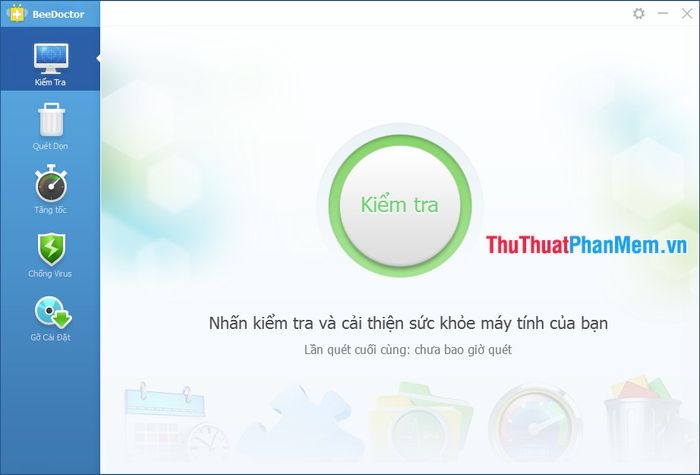
Thẻ Kiểm Tra: Cung cấp khả năng kiểm tra và sửa chữa toàn diện hệ thống máy tính, đảm bảo hiệu suất tối ưu.
Trong tab Kiểm tra, bạn chỉ cần nhấn nút Kiểm tra trên giao diện BeeDotor để bắt đầu quá trình phân tích toàn diện tình trạng máy tính của mình.
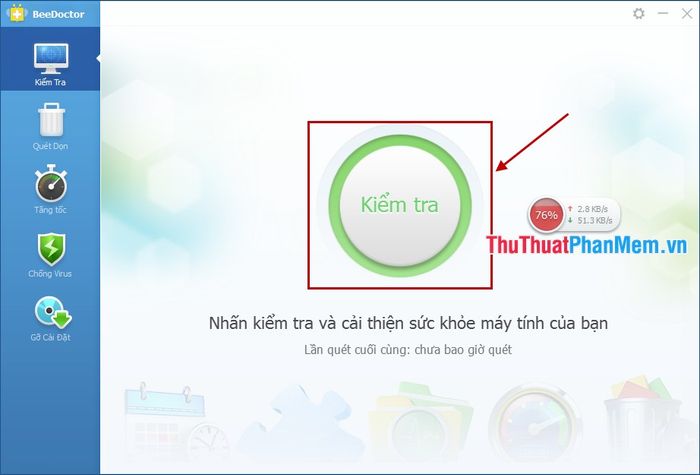
Sau khi BeeDotor hoàn thành việc kiểm tra sức khỏe hệ thống, bạn có thể nhấn nút Sửa để khắc phục các vấn đề được phát hiện một cách nhanh chóng và hiệu quả.
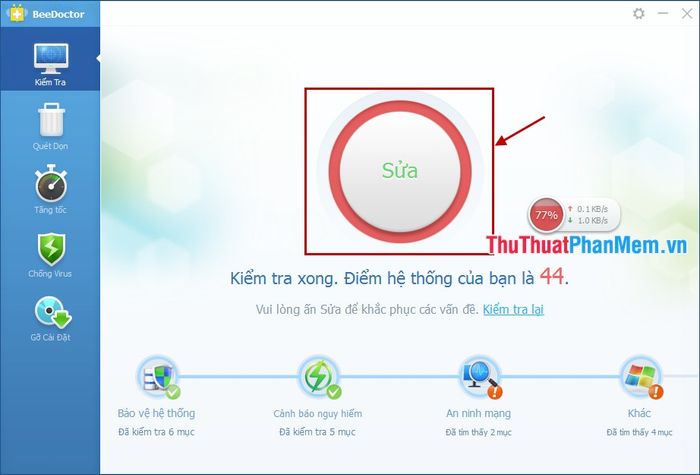
Sau khi quá trình sửa chữa hoàn tất, hệ thống máy tính của bạn sẽ đạt điểm tối ưu 100, đảm bảo hiệu suất hoạt động ổn định và mượt mà.
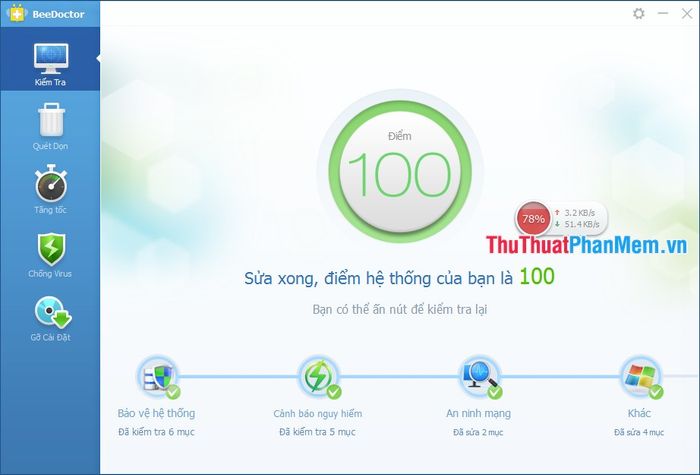
Thẻ Quét Dọn: Công cụ mạnh mẽ giúp dọn dẹp và tối ưu hóa hệ thống một cách hiệu quả.
Trong tab Quét Dọn, bạn có thể lựa chọn các tính năng phù hợp như: Làm sạch tập tin rác, Xóa dấu vết cá nhân, và Dọn dẹp tiện ích không cần thiết.
Bạn cũng có thể kích hoạt tính năng tự động làm sạch, sau đó nhấn Quét để BeeDotor thực hiện quét dọn và tối ưu hóa hệ thống máy tính của bạn một cách tự động.
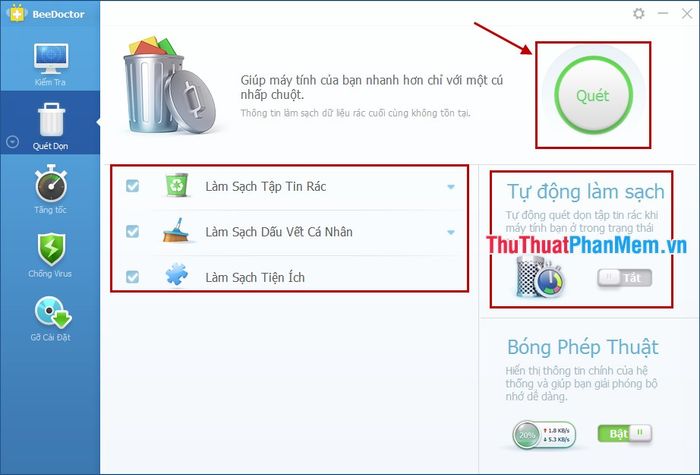
Thẻ Tăng tốc: Giải pháp hiệu quả giúp cải thiện tốc độ và hiệu suất máy tính một cách đáng kể.
Trong tab Tăng tốc, bạn có thể tùy chỉnh các thông số để tối ưu hóa hệ thống, bao gồm tắt ứng dụng khởi động cùng Windows, dừng các tác vụ không cần thiết, và tối ưu hóa các mục khởi động, dịch vụ, cũng như các vấn đề hệ thống khác.
Bạn chỉ cần nhấn Tối ưu để tính năng này tự động tối ưu hóa máy tính, giúp thiết bị hoạt động nhanh hơn và hiệu quả hơn.
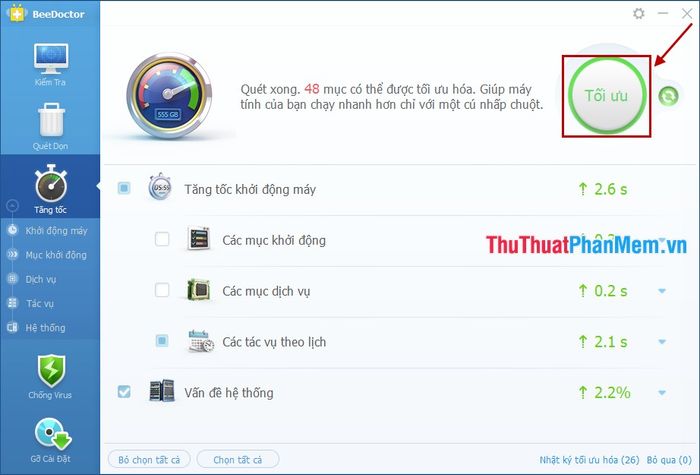
Thẻ Chống Virus: Công cụ mạnh mẽ giúp quét và ngăn chặn virus, bảo vệ máy tính của bạn khỏi các mối đe dọa bảo mật.
Trong tab Chống Virus, bạn có thể lựa chọn các chế độ quét phù hợp như quét nhanh, quét toàn bộ hoặc quét tùy chỉnh. Bên cạnh đó, bạn có thể kích hoạt tính năng bảo vệ BeeDotor để ngăn chặn phần mềm độc hại, phần mềm gián điệp và virus, đảm bảo an toàn cho hệ thống.
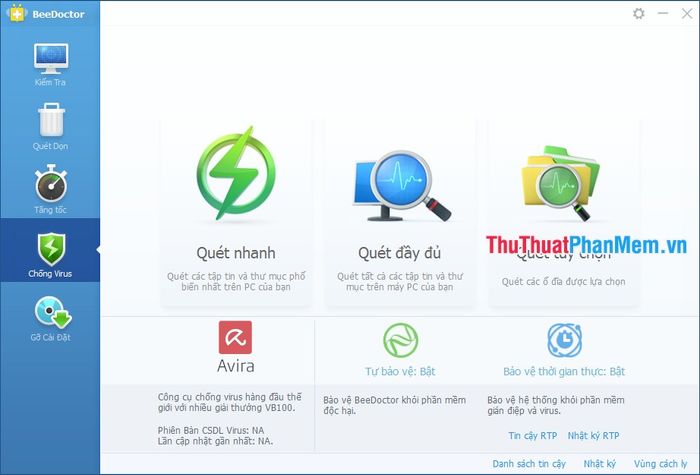
Thẻ Gỡ Cài Đặt: Công cụ hỗ trợ gỡ bỏ các ứng dụng không cần thiết một cách triệt để.
Trong tab Gỡ cài đặt, bạn có thể dễ dàng loại bỏ các phần mềm không cần thiết đã được cài đặt trên máy tính, góp phần tối ưu hóa hiệu suất hệ thống. Chỉ cần chọn phần mềm muốn gỡ và nhấn Gỡ cài đặt, BeeDotor sẽ giúp bạn xóa bỏ hoàn toàn ứng dụng đó.
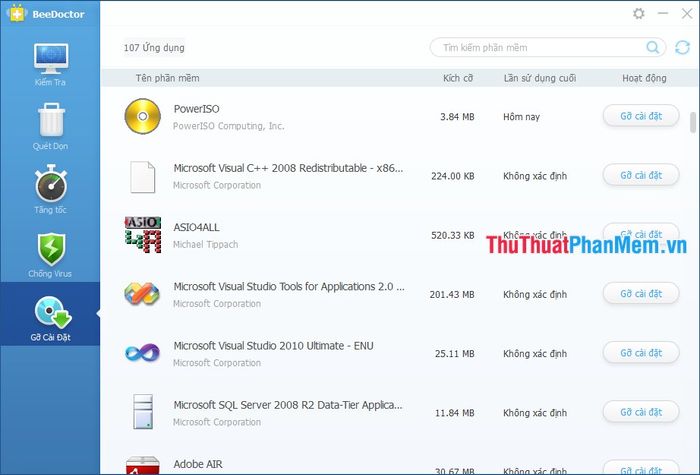
Với phần mềm miễn phí nhưng đầy đủ tính năng, BeeDotor giúp bạn tăng tốc và tối ưu hóa hệ thống một cách nhanh chóng và hiệu quả. Chúc bạn thành công và có trải nghiệm tuyệt vời!
Có thể bạn quan tâm

7 Địa chỉ bọc răng sứ uy tín và chất lượng hàng đầu tại Huế

Cách Huấn Luyện Mèo Đã Quen Dùng Hộp Cát Để Đi Vệ Sinh Ngoài Trời

Khám phá 6 quán trà sữa giá hợp lý tại Làng Đại học Quốc gia TP. HCM

Top 8 quán bánh mì hấp dẫn tại TP. Quy Nhơn, Bình Định

Khám phá hơn 30 mẫu bánh sinh nhật hình con chuột xinh xắn, đáng yêu, tạo nên không gian tiệc hoàn hảo và đầy ấm áp.


